ps給古建筑婚片加上柔美的黃紫色
2022-12-26 00:00:47
來源/作者: /
己有:19人學習過
7、調出當前蒙版選區,創建曲線調整圖層,把人物部分調亮一點,參數設置如圖15,效果如圖16。
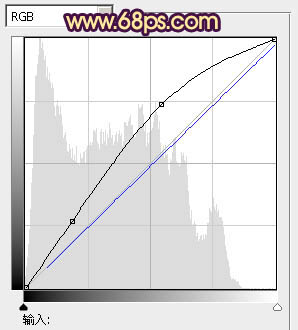
<圖15>

<圖16>
8、調出人物部分的選區,創建可選顏色調整圖層,對黃、白、黑進行調整,參數設置如圖17 - 19,效果如圖20。這一步微調膚色顏色。

<圖17>
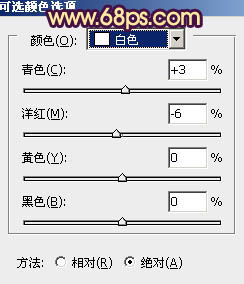
<圖18>
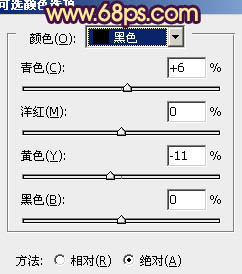
<圖19>

<圖20>
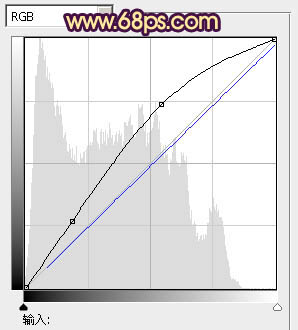
<圖15>

<圖16>
8、調出人物部分的選區,創建可選顏色調整圖層,對黃、白、黑進行調整,參數設置如圖17 - 19,效果如圖20。這一步微調膚色顏色。

<圖17>
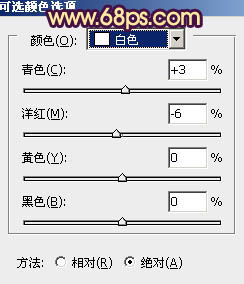
<圖18>
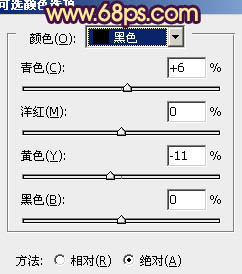
<圖19>

<圖20>
上一篇:ps打造唯美的橙紅色生活圖片
下一篇:ps調出冬季美女溫暖淡黃效果教程




























